
Как получить доступ к внутренней памяти Android с помощью 3 лучших способов

Все ваши данные, такие как фотографии, видео, музыка и т. д., хранятся во внутренней памяти вашего телефона Android ? Вам интересно, где находится внутренняя память в Android ? Чтобы помочь вам, мы разработали подробное руководство о том, как получить доступ к внутренней памяти Android с самого устройства или компьютера. Продолжайте читать, чтобы узнать обо всех доступных методах.
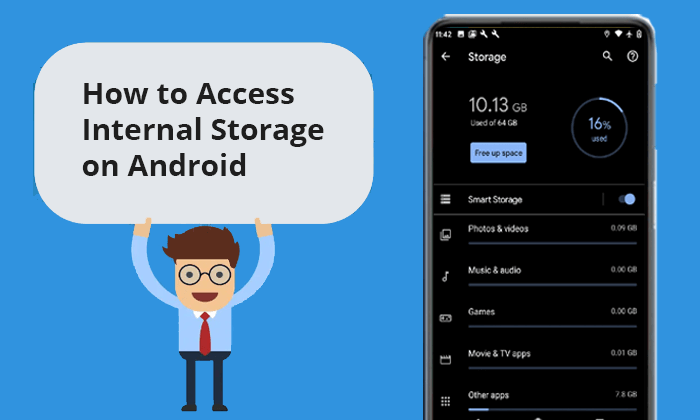
Где находится внутренняя память на Android ? Внутренняя память вашего устройства Android — это, по сути, пространство, где хранятся операционная система, приложения и все ваши личные данные (например, фотографии, видео, документы и музыка). Обычно он несъемный и встроен в телефон, то есть его нельзя извлечь, как SD-карту. Вы можете получить доступ к внутренней памяти напрямую через приложение для управления файлами вашего телефона или подключить ее к компьютеру для управления файлами.
Внутренняя память разделена на несколько папок, каждая из которых выполняет определенную функцию. Например:
Если вам интересно, где найти это хранилище на вашем телефоне, оно обычно находится в корневом каталоге вашего устройства. В зависимости от версии Android или производителя телефона названия этих папок могут незначительно отличаться, но базовая структура одинакова на большинстве устройств.
Большинство устройств Android имеют встроенные «Мои файлы» или аналогичные приложения для управления файлами. Это самый прямой способ получить внутреннюю память на моем телефоне Android . Ниже приведены шаги, чтобы открыть внутреннюю память с помощью этого приложения:
Шаг 1. Найдите и откройте приложение «Мои файлы» на своем телефоне Android .
Шаг 2. Здесь вы можете не только просмотреть свои данные, но также увидеть использованное и оставшееся доступное пространство.

Помимо доступа к внутренней памяти Android напрямую с телефона, мы также можем получить к ней доступ с компьютера. Независимо от того, используете ли вы Windows или Mac , вы можете получить доступ к внутренней памяти вашего телефона Android с помощью Coolmuster Android Assistant . Coolmuster Android Assistant — мощный инструмент управления данными Android . С его помощью вы можете легко получить доступ к внутренней памяти Android .
Основные возможности Coolmuster Android Assistant :
Вот пример того, как мы можем получить доступ к внутренней памяти Android на компьютере Windows с помощью Android Assistant:
01 Загрузите, установите и запустите Android Assistant на своем компьютере.
02 Выберите USB или Wi-Fi, чтобы подключить телефон Android к компьютеру.

03 После подключения вы сможете увидеть все данные на своем Android . Вы можете выполнять соответствующие операции в соответствии с вашими потребностями. Например, если вы хотите удалить текстовое сообщение , вы можете перейти в раздел «SMS» на левой панели > установить флажки рядом с сообщениями, которые хотите удалить > и нажать кнопку «Удалить», чтобы удалить их с вашего устройства.

Видеоурок
Более подробные операции можно посмотреть в следующих видеороликах:
Для пользователей Mac Android File Transfer является официальным инструментом для пользователей Mac для доступа к внутренней файловой системе устройств Android . Ниже приведены конкретные шаги, как найти внутреннюю память на Android с Mac :
Шаг 1. Во-первых, вам необходимо установить Android File Transfer на ваш компьютер Mac .
Шаг 2. После установки нажмите «Начать» и установите соединение между телефоном и компьютером с помощью кабеля для передачи данных.

Шаг 3. После успешного подключения в интерфейсе отобразятся ваши папки Android , и вы сможете получить к ним доступ непосредственно со своего Mac .

1. В чем разница между внутренней памятью и внешней памятью?
Внутренняя память — это фиксированное пространство мобильного телефона, которое обычно используется для установки приложений и хранения личных данных. Внешнее хранилище, например SD-карта, является съемным и может использоваться для увеличения емкости хранилища.
2. Как проверить объем внутренней памяти телефона Android ?
За исключением приложения «Мои файлы», упомянутого в части 2, вы также можете проверить объем внутренней памяти Android через настройки. Просто перейдите к «Хранилище» или «Память» в меню настроек, чтобы просмотреть доступное и используемое пространство.
3. Как освободить внутреннюю память на моем Android устройстве?
Мы можем освободить внутреннее пространство памяти , удалив редко используемые приложения, очистив файлы кэша и переместив данные в облачное хранилище или на внешние устройства хранения.
4. Как перенести данные с внутреннего хранилища на SD-карту?
Чтобы переместить файлы из внутренней памяти на SD-карту:
Шаг 1. Откройте приложение «Диспетчер файлов» на своем телефоне.
Шаг 2. Перейдите во внутреннее хранилище и выберите файлы, которые хотите переместить.
Шаг 3. Нажмите «Переместить» или «Копировать», затем выберите «SD-карту» в качестве места назначения.

Шаг 4. Вставьте файлы в соответствующую папку на SD-карте.
Благодаря информации, представленной в этой статье, теперь вы должны понимать, как получить доступ к внутренней памяти на телефонах Android , а также на ПК и Mac . Независимо от того, используете ли вы встроенное приложение файлового менеджера или сторонние инструменты, управление файлами и их передача становятся удобными. Если вы предпочитаете получать доступ к внутренней памяти со своего компьютера, мы рекомендуем использовать Coolmuster Android Assistant . Он совместим как с системами Windows , так и Mac , прост в использовании и обладает всеми необходимыми функциями. Мы надеемся, что этот отрывок будет вам полезен.
Похожие статьи:
Как восстановить удаленные файлы из внутренней памяти телефона Android [2025]
Почему память моего телефона Android заполнена после удаления всего?
Заблудились в лабиринте загрузок? Узнайте, как найти загрузки на Android как профессионал





